
64Signer(驱动数字签名工具) V1.2 绿色免费版最新无限制破解版测试可用[联网软件]

- 运行环境:
软件语言:简体中文
软件类型:联网软件
授权方式:免费
推荐星级:
官方主页:www.233122.com
图片预览: 【一键转帖到论坛】
【一键转帖到论坛】
插件情况:
解压密码:www.xiamiku.com
软件大小:5.00 MB
更新时间:2018-11-25 02:00:00
下载统计:载入数据 ...
赞助商链接
本软件是由七道奇为您精心收集,来源于网络转载,软件收录的是官方版,软件版权归软件作者所有,本站不对其观点以及内容做任何评价,请读者自行判断,以下是其具体内容:
64Signer是一款非常实用的驱动数字签名工具,该款工具是Win7 x64驱动开发必备工具之一,通过它,用户可以一键完成数字签名,需要的话可下载体验。

【注意事项】
1、如果TestSigning启动选项未开启,开启它。
2、选择一个64位的.sys文件,点击签名按钮。
3、如果启动项被修改,需要重新启动系统,否则直接使用。
4、如果你喜欢Windows 64Signer,请分享给身边的人。
【使用说明】
本文用一个ntokrnl.exe文件为示例,介绍一下签名过程,这个文件并不是新开发的驱动程序文件,而是新装系统后,电脑开机时提示此文件没有数字签名,就被我拿来了。

打开软件,点“打开”,加载要签名的文件,也可以直接拖曳到软件界面。

然后勾选“开启TestSigning启动选项”,默认会勾选,若没勾选,一定要勾选上。
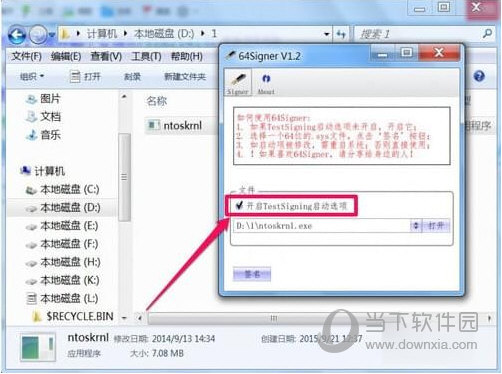
完成上面两项后,点击“签名”按钮2次即可。
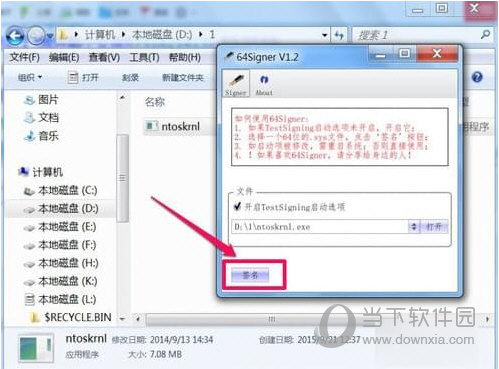
签名成功后,会弹出“ntoskrnl.exe has been signed with 64Signer test certification”这样的提示,如下图。
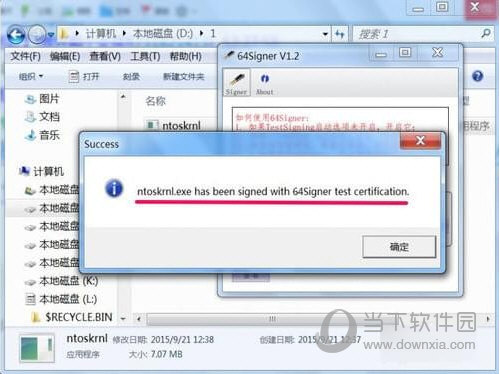
然后在关闭这个窗口时,如果改变了TestSigning模式,会有如下图提示,要重启电脑,才能生效应用。
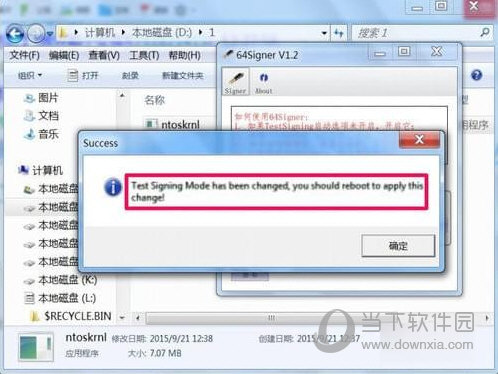
再打开ntokrnl文件的属性->数字签名->常规,可以看到有效期改变了,文件也可以正常使用了。
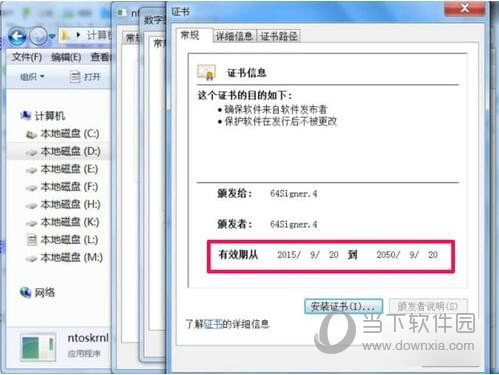
【下载地址】
64Signer(驱动数字签名工具) V1.2 绿色免费版
以上是“64Signer(驱动数字签名工具) V1.2 绿色免费版最新无限制破解版测试可用[联网软件] ”的内容,如果你对以上该软件感兴趣,你可以看看 七道奇为您推荐以下软件:
